Win10怎么永久关闭数字签名?超详细图文教程!
时间:2025-06-12 09:45:20 243浏览 收藏
还在为Win10安装软件时遇到的数字签名问题烦恼吗?数字签名虽能保障安全,但有时也会阻碍特定软件的安装。本文将提供详细的图文教程,教你如何在Win10系统中永久关闭数字签名验证,让你轻松安装所需的软件。通过简单的命令提示符操作,只需几步即可完成设置,告别“操作无法完成”的困扰。本教程步骤清晰,即使是电脑新手也能轻松掌握,快来学习如何永久关闭Win10数字签名,畅享无阻碍的软件安装体验吧!
数字签名是一种用于保障用户信息安全并防止数据被篡改的技术,它能有效协助用户判断软件是否由官方发布。如果用户确信所用软件未经过验证或其数字签名已被更改,并且对此毫无顾虑,则可以选择关闭数字签名功能以顺利安装该软件;反之,若未关闭此功能,则无法完成安装。
操作流程如下:
- 在桌面上右键单击开始按钮,在出现的选项列表里选取“以管理员权限开启命令提示符”。
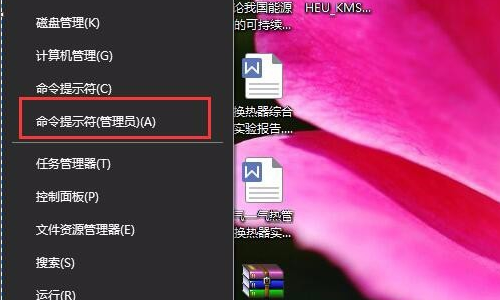
- 在弹出的命令提示符界面内键入以下指令:bcdedit.exe /set nointegritychecks on,然后按下Enter键予以确认。
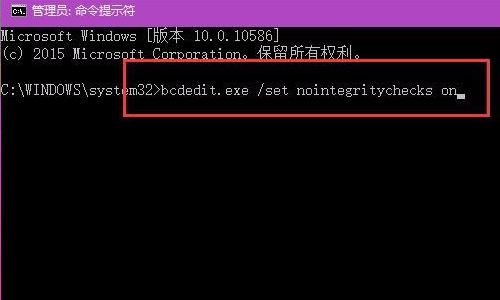
- 执行后,系统会即时显示“操作已成功完成”的消息框,此时可关闭命令提示符窗口,从而完成了Windows 10上永久性禁用强制数字签名设置的过程。
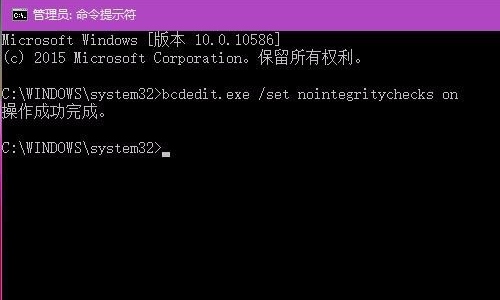
以上就是《Win10怎么永久关闭数字签名?超详细图文教程!》的详细内容,更多关于的资料请关注golang学习网公众号!
相关阅读
更多>
-
501 收藏
-
501 收藏
-
501 收藏
-
501 收藏
-
501 收藏
最新阅读
更多>
-
158 收藏
-
241 收藏
-
181 收藏
-
112 收藏
-
293 收藏
-
475 收藏
-
143 收藏
-
346 收藏
-
306 收藏
-
365 收藏
-
397 收藏
-
165 收藏
课程推荐
更多>
-

- 前端进阶之JavaScript设计模式
- 设计模式是开发人员在软件开发过程中面临一般问题时的解决方案,代表了最佳的实践。本课程的主打内容包括JS常见设计模式以及具体应用场景,打造一站式知识长龙服务,适合有JS基础的同学学习。
- 立即学习 543次学习
-

- GO语言核心编程课程
- 本课程采用真实案例,全面具体可落地,从理论到实践,一步一步将GO核心编程技术、编程思想、底层实现融会贯通,使学习者贴近时代脉搏,做IT互联网时代的弄潮儿。
- 立即学习 516次学习
-

- 简单聊聊mysql8与网络通信
- 如有问题加微信:Le-studyg;在课程中,我们将首先介绍MySQL8的新特性,包括性能优化、安全增强、新数据类型等,帮助学生快速熟悉MySQL8的最新功能。接着,我们将深入解析MySQL的网络通信机制,包括协议、连接管理、数据传输等,让
- 立即学习 500次学习
-

- JavaScript正则表达式基础与实战
- 在任何一门编程语言中,正则表达式,都是一项重要的知识,它提供了高效的字符串匹配与捕获机制,可以极大的简化程序设计。
- 立即学习 487次学习
-

- 从零制作响应式网站—Grid布局
- 本系列教程将展示从零制作一个假想的网络科技公司官网,分为导航,轮播,关于我们,成功案例,服务流程,团队介绍,数据部分,公司动态,底部信息等内容区块。网站整体采用CSSGrid布局,支持响应式,有流畅过渡和展现动画。
- 立即学习 485次学习
